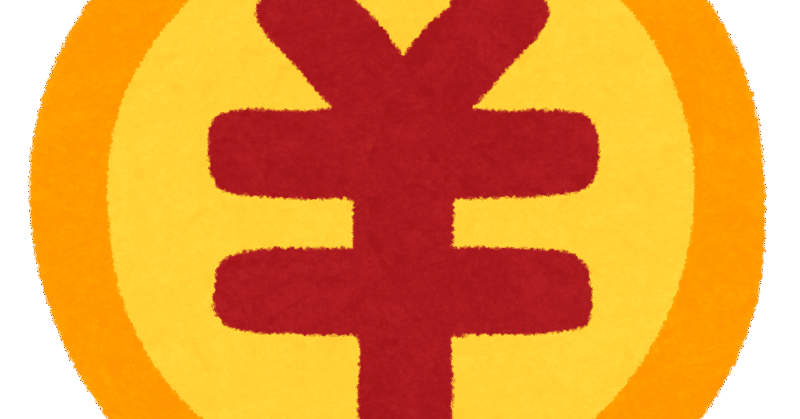
kahoot!有料版のススメ
kahoot!を授業で使い始めてから、数年が経ちました。今までいろいろな実践を積んできましたが、ここ何か月かの間にkahoot!有料版が劇的な進化を遂げており、また実際に授業に使えるものになっているので、紹介します。
1.AIで問題作成
問題を作るのがなかなか大変なkahoot!ですが、PDFを読み込ませれば、AIが問題を作ってくれる機能が有料版に追加されました。やり方はすごく簡単です。
(1)新しいkahoot!を作成するときに、問題ジェネレーターを選ぶ
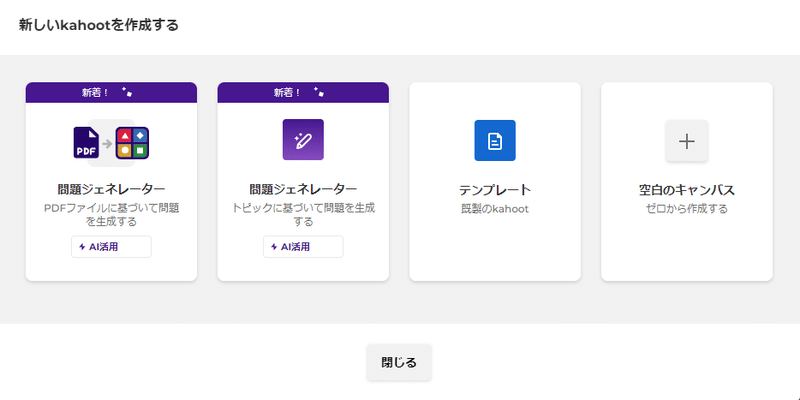
一番左のPDFから問題を作成する「問題ジェネレーター」を選びます。隣のトピックから問題を作成する問題ジェネレーターも使ってみました。富士山と入力すると富士山に関する問題を作ってくれますが、精度がいまいちなので、まだ信用して使えない感じです。
(2)PDFを読み込ませる
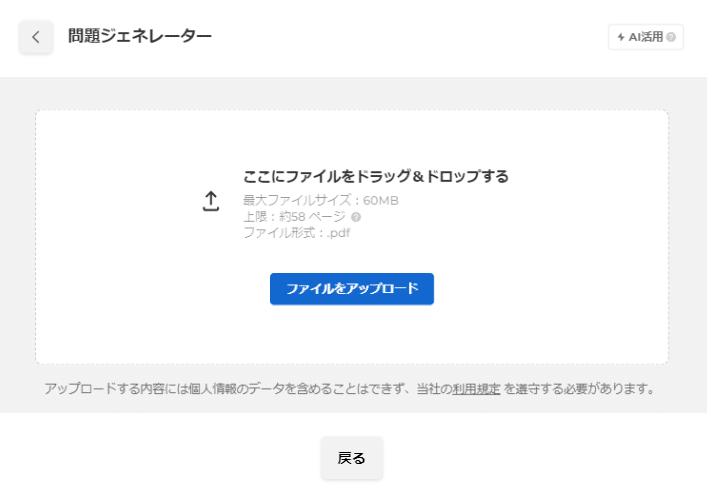
問題のもととなるPDFを読み込ませます。ここでは教科書の長文を読み込ませました。
(3)どこから問題を作るか指定する
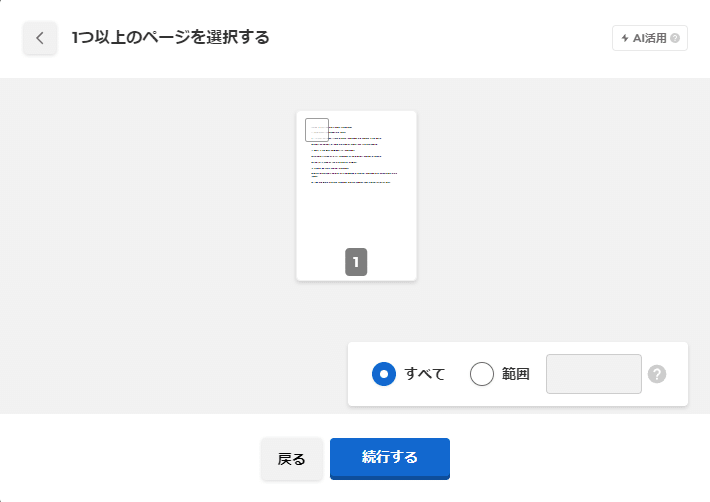
PDFを読み込ませると、次のような画面になり、どこから問題を出すか決めます。
(4)作成した問題を選択する
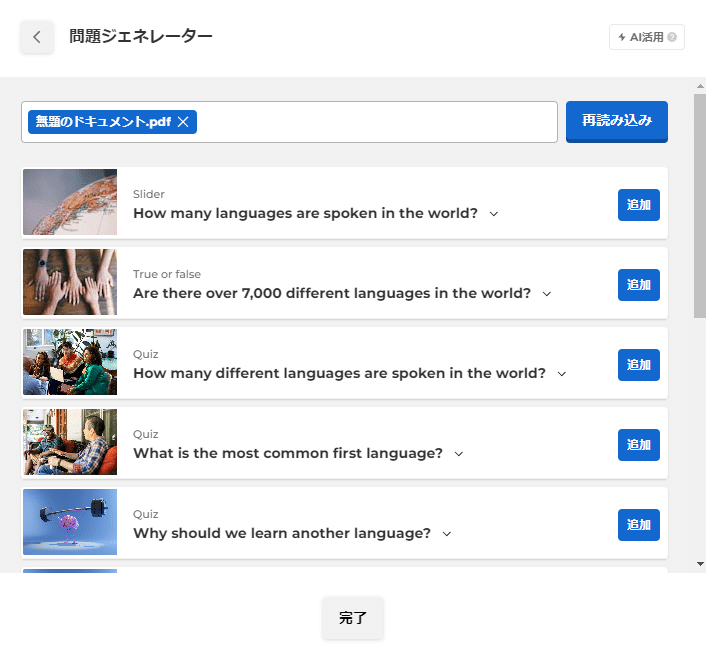
様々な問題を作成してくれます。答え方も4択やYES,NO,スライダー(メモリがたくさんあり、スライドを合わせて答えを選択する。例えば富士山の高さは?という質問に対してメモリを合わせて3776mと答える)など様々な種類の問題を作ってくれます。写真も適当なものを選んでくれます。
気に入った問題を追加してください。また、もっと問題を作ってほしい場合もお願いすることができます。
(5)実践例
実践した例についてはこちらの記事からどうぞ。
上記の記事の「3.活動例その2 英語の長文を読んだ後にkahoot!割り当て」がその例にあたります。
2.問題の種類が増える
無料版だと、選択肢4つから選ぶ問題か、True or Falseしかできません。有料版だと、並べ替えや単語や文を打ち込む問題が作成できます。英語を教えるものとして、並べ替えや単語や文を打ち込む問題を作れることがとても大事なので、これだけでも有料版にする意味があります。
この記事が気に入ったらサポートをしてみませんか?
